Vízjelek létrehozása az Adobe Illustratorban

A grafika felett vízjelet használnak, hogy megakadályozzák annak illegális másolását, vagy jelezzék, hogy a tartalom nem a végleges verzió. A vízjelek lehetnek képek, szimbólumok vagy szövegek, és elég nagyoknak kell lenniük ahhoz, hogy a látható terület jelentős részét lefedjék, hogy megakadályozzák a kép összeillesztését a használható darabokhoz. Mivel a vízjelek a képeken helyezkednek el, nehéz őket eltávolítani anélkül, hogy eltorzítanák az alatta lévő anyagot, és jó visszatartó erejűek a lopástól.
1. lépés

Nyissa meg az Adobe Illustrator programot, és kezdjen el új dokumentumot (webes vagy nyomtatott).
2. lépés
Kattintson a Szöveg eszközre a jobb oldali eszköztárban, majd kattintson az üres dokumentumra, és írja be a vízjelet. A gyakori szöveges vízjelek a következők:„Bizalmas”, „Szigorúan titkos”, „Piszkozat”, „Minta”, „Sürgős” vagy „Ne másoljon”.
3. lépés
Kattintson duplán a szövegre a kiemeléshez, majd a képernyő tetején lévő tulajdonságok segítségével módosítsa a betűtípust és a betűméretet olyan nagyra, amely lefedi a vízjellel ellátni kívánt képet. (Az itteni példa a Myriad Pro 200pt-t használja.)
4. lépés
Kattintson a Kijelölő eszközre az eszköztáron, majd kattintson és húzza át a szövegobjektumot a képernyő közepére.
5. lépés
Kattintson az Objektum menüre, válassza ki a "Transform-->Rotate" lehetőséget, és adja meg a 45 fokot.
6. lépés
A Kijelölő eszköz nyila segítségével mozgassa vissza a szöveget a képernyő közepére.
7. lépés

Kattintson az Opacity (Átlátszatlanság) beállításra a képernyő tetején, és állítsa be 10 vagy 20% körüli értékre.
8. lépés
Nyissa meg azt a képfájlt, amelyhez vízjelet szeretne adni (Fájl menü-->Megnyitás).
9. lépés
Kattintson a képernyő tetején lévő fülre a vízjelfájlhoz való visszatéréshez. Kattintson a vízjel objektum kiválasztásához, majd válassza a "Másolás" lehetőséget a Szerkesztés menüből.
10. lépés
Kattintson a képernyő tetején lévő fülre a képfájlra váltáshoz, majd válassza a "Beillesztés" lehetőséget a Szerkesztés menüből.
11. lépés
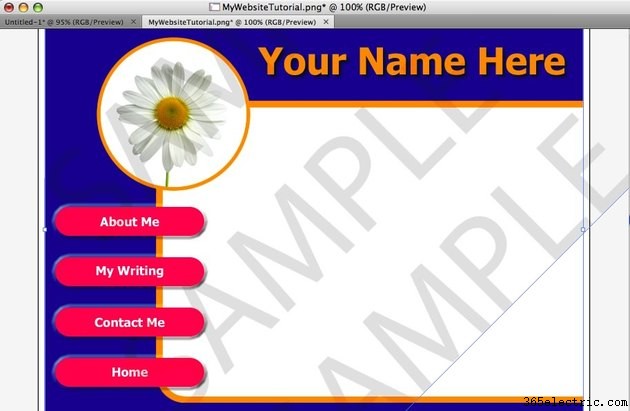
Használja a Kijelölés (nyíl) eszközt a vízjel áthelyezéséhez a képen. Tartsa lenyomva az Option billentyűt (Macintosh) vagy az Alt billentyűt (Windows), és húzással hozza létre a vízjel másolatát, ha a kép nagyobb részét szeretné fedni.
Tipp
Kísérletezzen a vízjel különböző átlátszatlanságával. Ha a kép színei sötétebbek, sötétebb átlátszatlanságra lehet szükség, hogy a vízjel látható legyen.
